Windows odłącza i usuwa recenzje systemu Windows, jeśli załaduje system
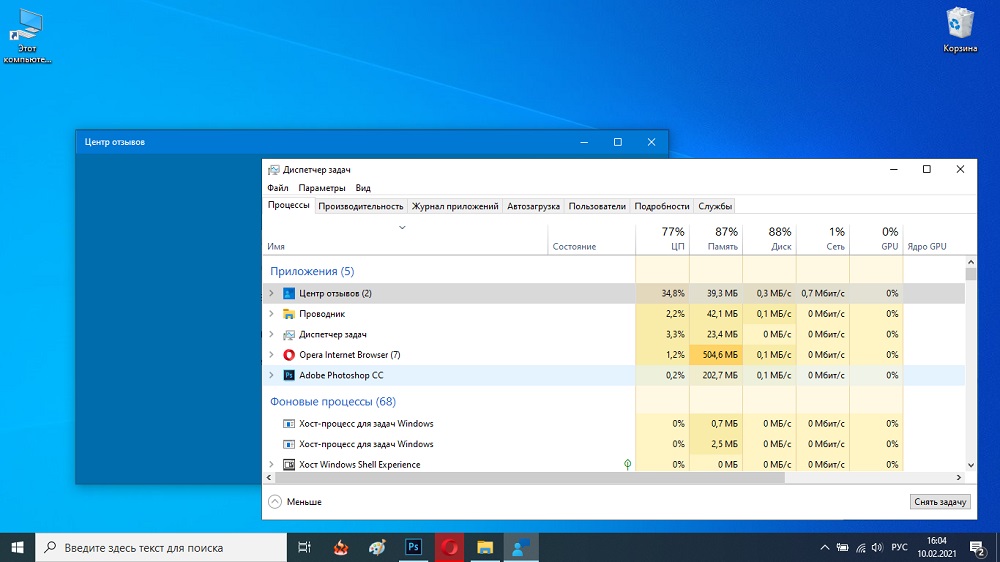
- 3690
- 1207
- Pani Jerzy Kruk
„Dziesiątki” wyjściowe zostało oznaczone pojawieniem się w systemie operacyjnym „Windows” recenzji systemu Windows i powiązanego programu „Wstępne centrum oceny”. Zostali zainstalowani przez wszystkich użytkowników, którzy zgodzili się zostać uczestnikami programu podglądu informacji poufnych, aby opracować wstępną ocenę nowego produktu. Później aplikacje te zostały zastąpione przez „Centrum recenzji”, nowe uniwersalne narzędzie, które pozwala każdemu użytkownikowi systemu operacyjnego pozostawić recenzje na temat jego pracy.
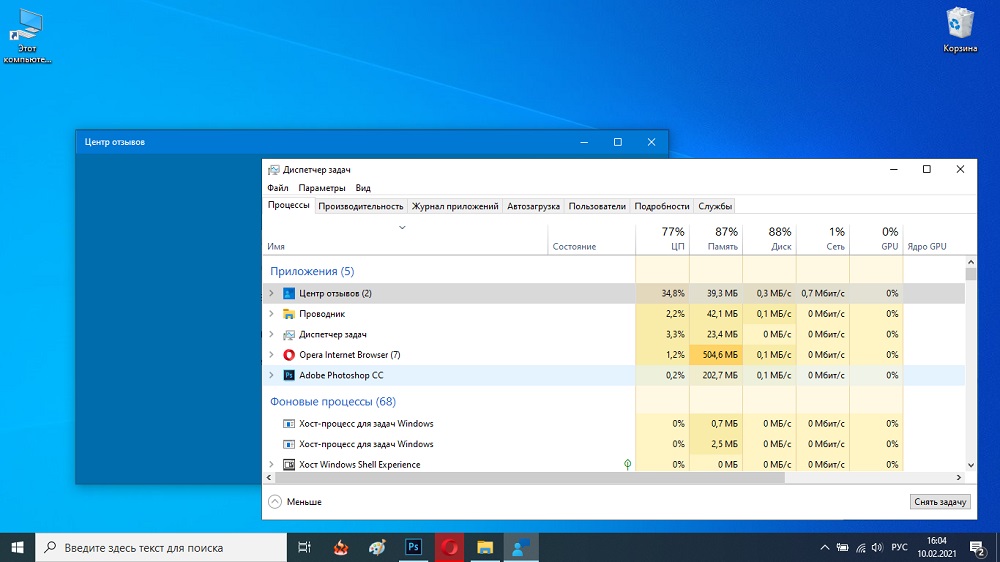
Jak przydatne jest aplikacja „Centrum recenzji”
Migracja z jednej wersji systemu operacyjnego do drugiej jest prawie zawsze bolesnym procesem, z wyjątkiem początkujących. Tak było z przejściem z XP na siedem, ale w systemie Windows 10 pojawiło się jeszcze więcej zmian w systemie Window.
Ogromna liczba zupełnie nowych aplikacji natychmiast pojawiła się w „Top Ten”, która według samolotów marketerów z Microsoft powinna znacznie ułatwić swoje życie użytkownikom, zwłaszcza nowe.
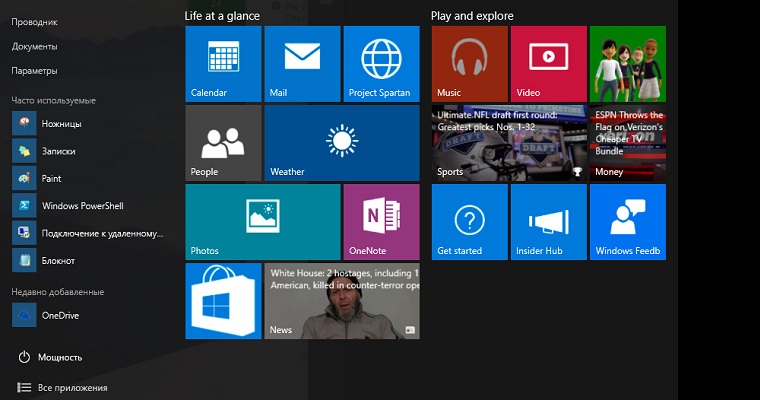
Ale w praktyce wszystko okazało się nieco inaczej: wiele, jeśli nie większość z tych narzędzi okazało się niepotrzebne lub były niezwykle rzadkie, wybierając zasoby komputera i uzasadniając zasadę, że im większa wersja systemu operacyjnego, wyższa Wymagania dla niej gruczołu dla niej. Próby zakwestionowania tej tezy ze strony deweloperów zakończyło się pełnym fiaskiem. Obfitość piktogramów nowych aplikacji zbudowanych -zaczęła być mocno kojarzona z sytuacją z reklamodawcami ulicznymi, irytująco i bezceremonialnie szturmowanymi przez wszystkie nadchodzące i poprzeczne broszury reklamowe, które bez żalu i natychmiast znajdują się w pobliskim urna.
Z czasem, reagując na żądania użytkowników, Microsoft stopniowo zaczął pozbyć się najbardziej ohydny i bezużyteczny narzędzia, takie jak Add Connector, ale sytuacja ta nie poprawiła się - wiele aplikacji systemowych nie tylko pozostało, ale dalekie od wszystkich ucieka z ich usuwania.
Więc czym jest ta aplikacja w systemie Windows 10 - „Recenzje Center”? Do której kategorii należy ją obliczyć, przydatne lub niepotrzebne? Rozejrzyjmy to. I zaczniemy, zgodnie z oczekiwaniami, od przeglądu możliwości użyteczności.
„Centrum recenzji” daje wszystkim użytkownikom „dziesiątki”, aby poinformować personel techniczny Microsoft, który lubisz w bieżącej wersji systemu operacyjnego, a co nie, które można wydać i że jest pożądane dodanie. Tutaj możesz zobaczyć komentarze na temat programistów innych użytkowników, wziąć udział w dyskusjach na gorące tematy, czytać wiadomości i ogłoszenia o nadchodzących aktualizacjach.
Zastanówmy się teraz, jak korzystać z możliwości ustanowionych w „Centrum recenzji”:
- Aby dostać się do programu, kliknij przycisk „Start”;
- Otworzy się okno z listą zainstalowanych aplikacji, szukamy „centrum recenzji” - będzie ono znajdujące się na samym dole listy;
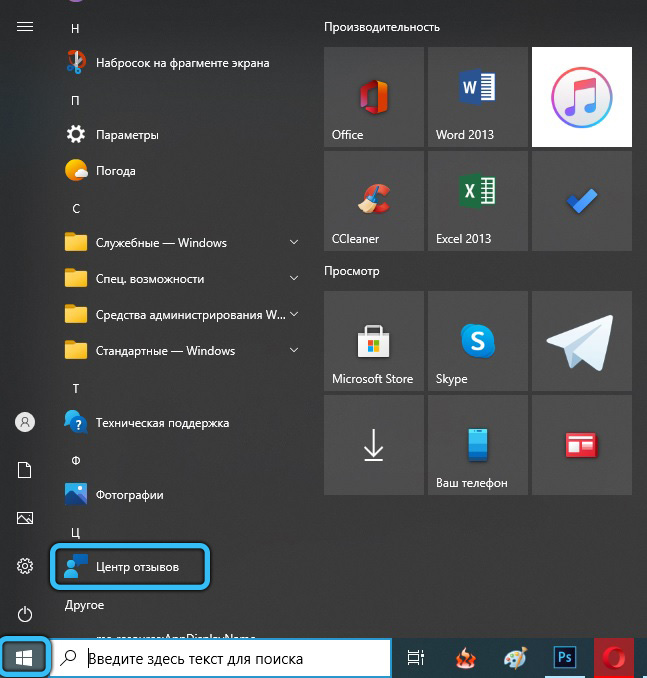
- Klikamy aplikację i wpadamy do głównego okna narzędzia;
- Tutaj jesteśmy zainteresowani kartą „Enter Now”, klikamy ją;
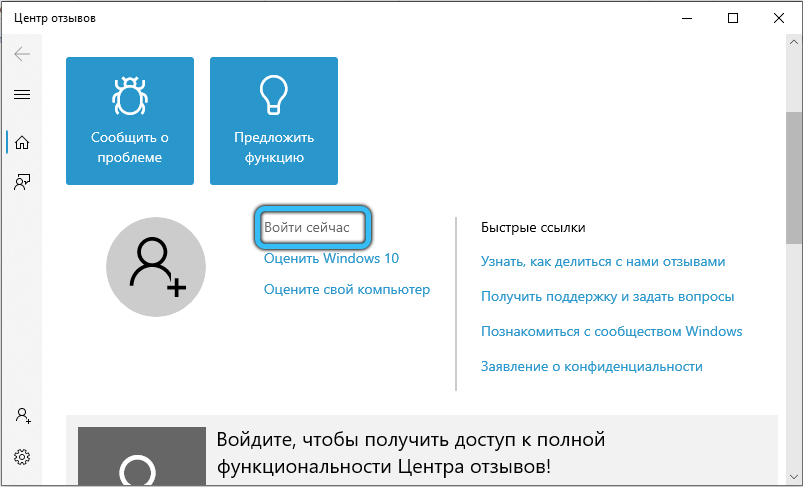
- Procedura uwierzytelniania rozpocznie się - musimy wybrać nasze konto, a następnie kliknąć przycisk „Kontynuuj”;
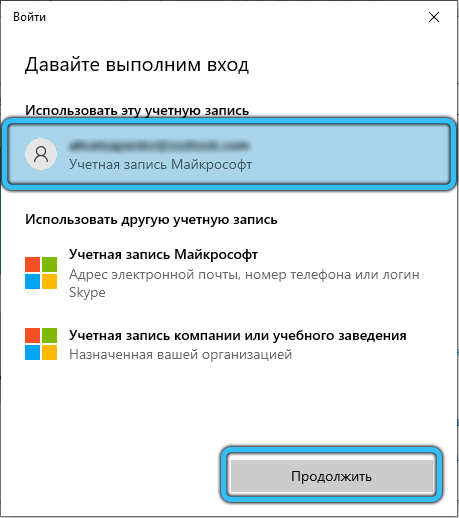
- Program zapewni Ci możliwość zapoznania się z polityką poufności - zgadzamy się z nim, naciskając OK;
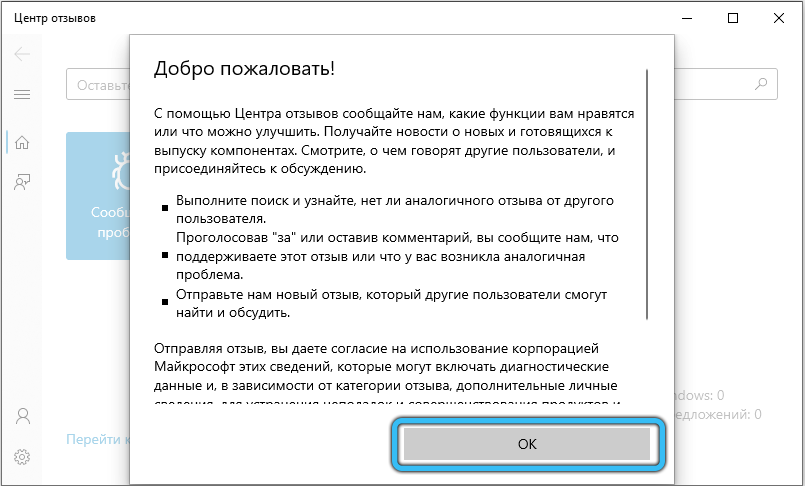
- W panelu po lewej kliknij przycisk „Recenzje i suplementy”;
- Otworzy się okno z najnowszymi recenzjami dodanymi przez innych użytkowników. Możesz je wyświetlić lub poszukać tych, którzy interesują Cię podobnym tematem za pomocą linii wyszukiwania. Możesz użyć filtrów, aby uzyskać dokładniejsze wyniki;
- Jeśli chcesz na coś narzekać, kliknij czerwony przycisk „Dodaj recenzję”;
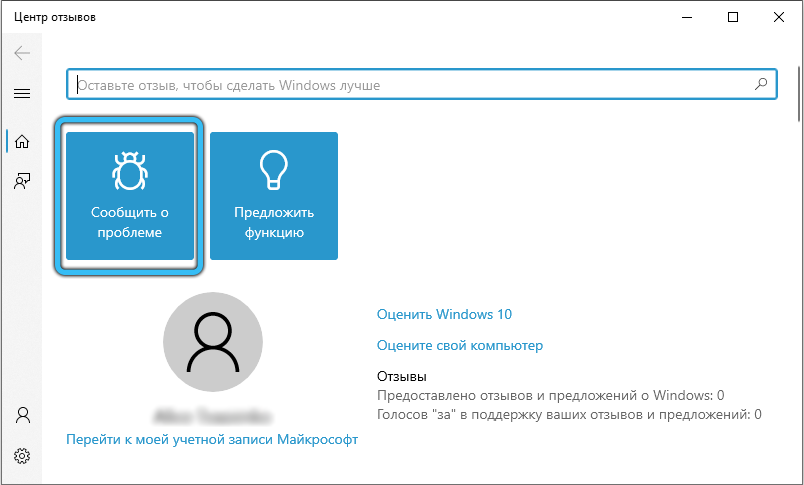
- Teraz możesz wyjaśnić, czy opiszesz problem, czy złożysz propozycję;
- Następnie wypełnij wszystkie niezbędne pola - Wskaż temat, opisz problem wskazujący szczegóły, opisz kategorię i kliknij „Wyślij”.
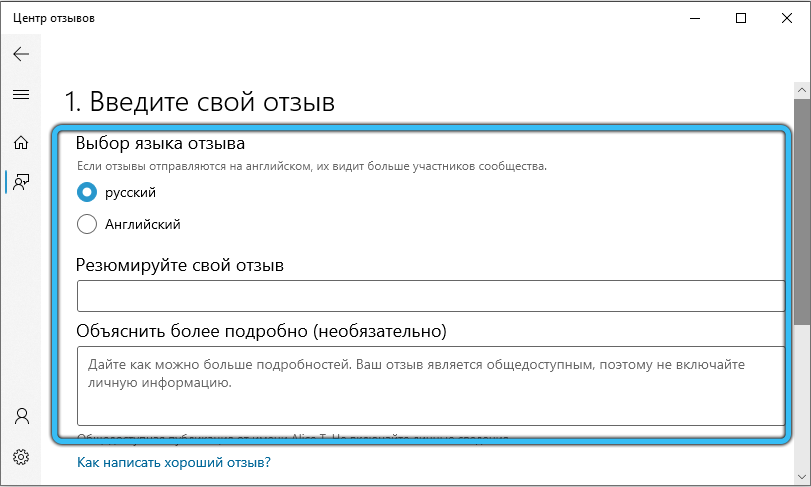
Teoretycznie należy wziąć pod uwagę twoją opinię, a jeśli kwota krytyczna zyskuje podobne komentarze, wsparcie musi zareagować. Ale w praktyce szanse na to są niskie.
Zasada priorytetu wiadomości, w zależności od liczby recenzji na dany temat i potwierdzający problem komentarzy, jest mało prawdopodobne, aby poprawnie działało. Wielu użytkowników, zamiast przestrzegać tej reguły i szukać wiadomości na temat zainteresowania, mówiąc „for” lub „przeciw”, orka czerwony przycisk, recenzje hodowli, które oczywiście nie zyska wielu komentarzy i dlatego nie spadną w opinii odpowiedzialnych osób z zespołu wsparcia technicznego Microsoft.
Dlatego przydatność programu można zakwestionować, jeśli nie na całym świecie, to dla ciebie osobiście. Zwłaszcza jeśli znajdziesz w „dyspozytorze procesu”, że „centrum recenzji” dość mocno ładuje system.
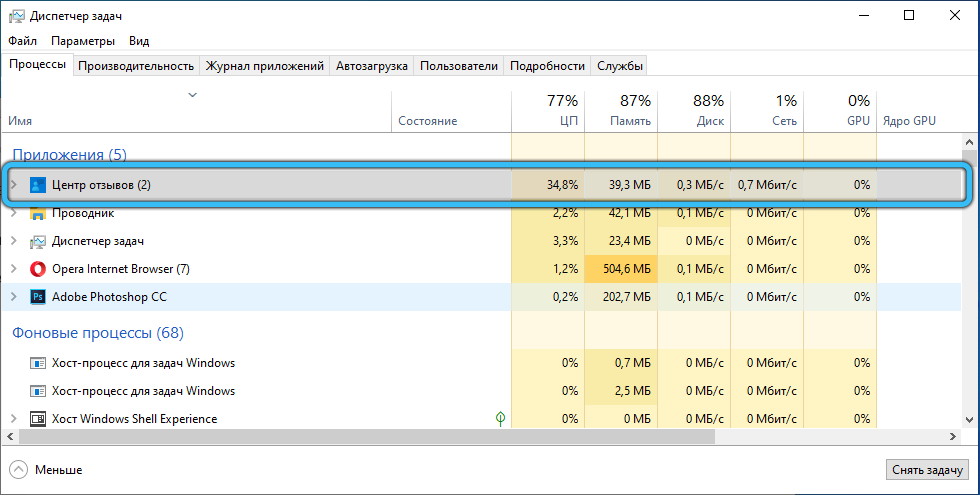
Optymalizacja pracy „Centrum recenzji”
Zdecydowana większość użytkowników należy do typu pasywnego - jeśli program ma problem, nawet nie pomyślą o możliwości narzekania na to dla programistów. Robią to jednostki.
Deweloperzy systemu Windows 10 przyjmowali ten czynnik, od czasu do czasu przypominając możliwość opuszczenia recenzji. Jeśli takie wiadomości cię denerwują, jeśli uważasz, że moduł rezydenta wybiera bezcenne zasoby komputera, będziesz zainteresowany. W systemie Windows 10 można to zrobić w następujący sposób:
- Kliknij „Start”;
- Kliknij kartę „Parametry” (która z ikoną biegu);
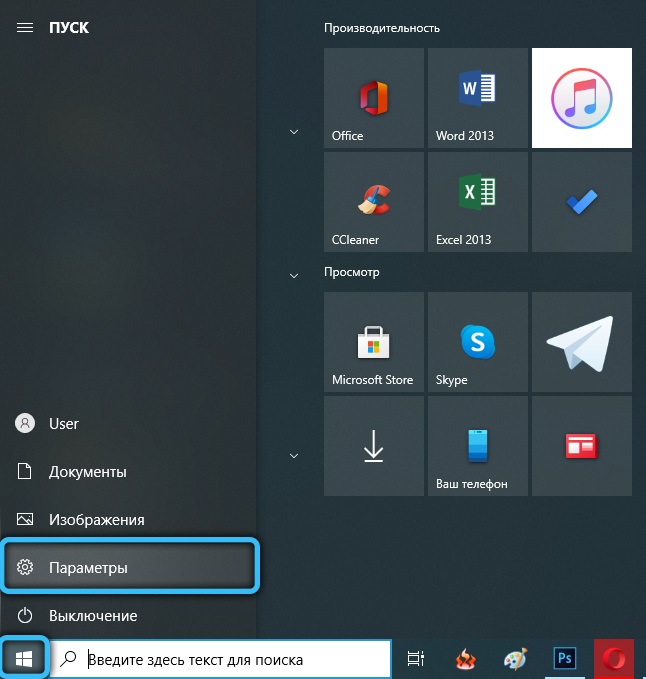
- Wybierz przycisk „Prywatność”;
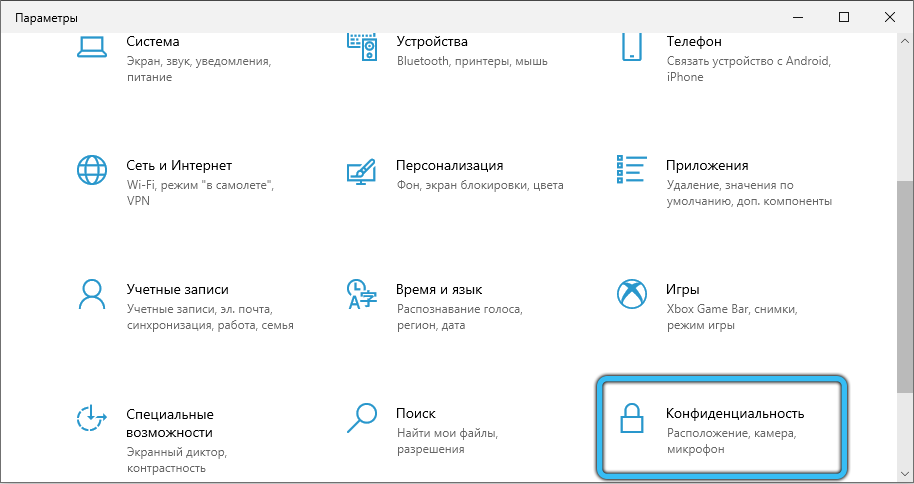
- W nowym oknie w lewym panelu wybierz element „Recenzje i diagnostyka”;
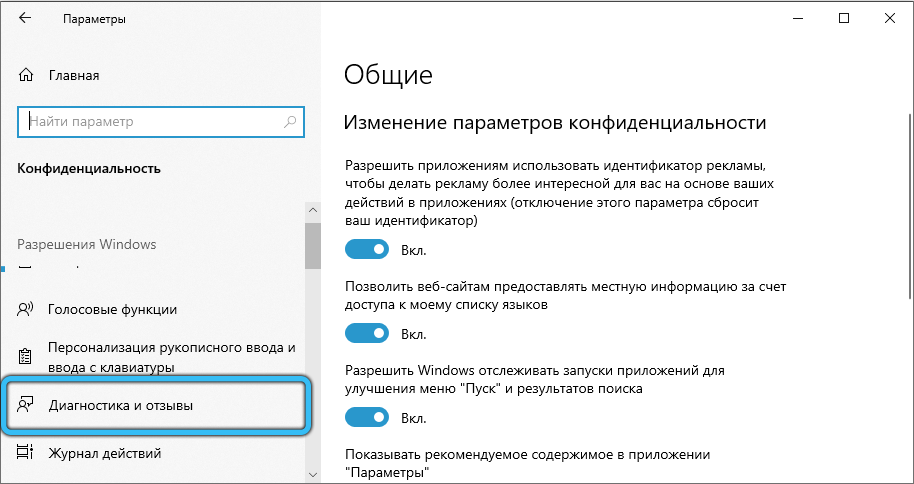
- Parametry programu pojawią się w kolumnie „Częstotliwość formowania recenzji„ Wskaż „nigdy”.
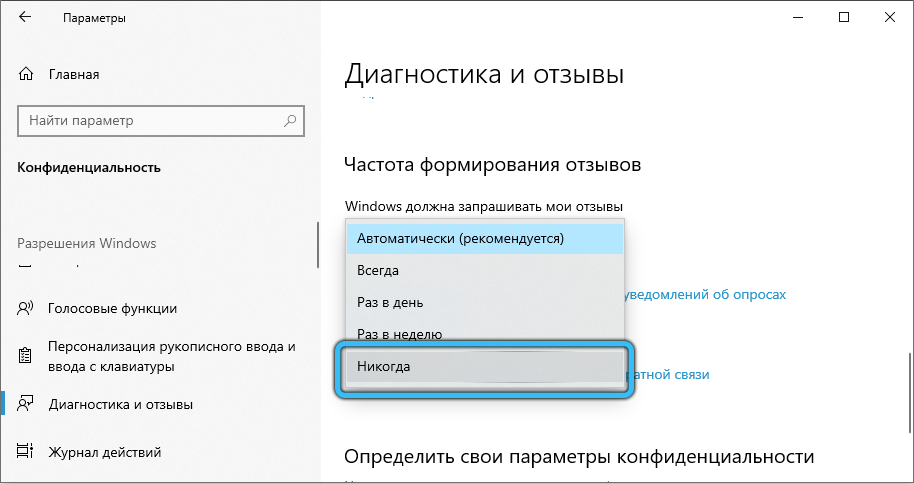
Możesz wyłączyć „centrum recenzji” za pomocą innego scenariusza:
- Znowu przechodzimy do „parametrów”;
- Kliknij kartę „System”;
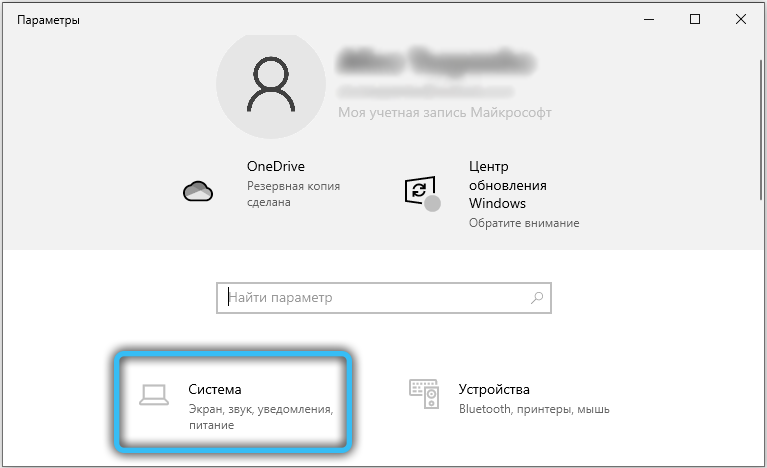
- Przechodzimy do „powiadomień i działań”;
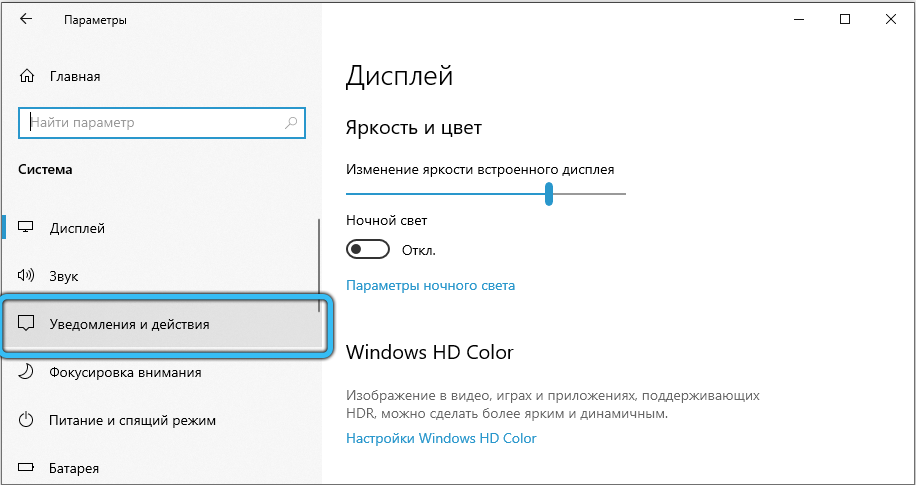
- Po prawej, naprzeciwko piktogramu „recenzje Windows”, przesuwamy suwak w lewo do pozycji „wyłączonej”.
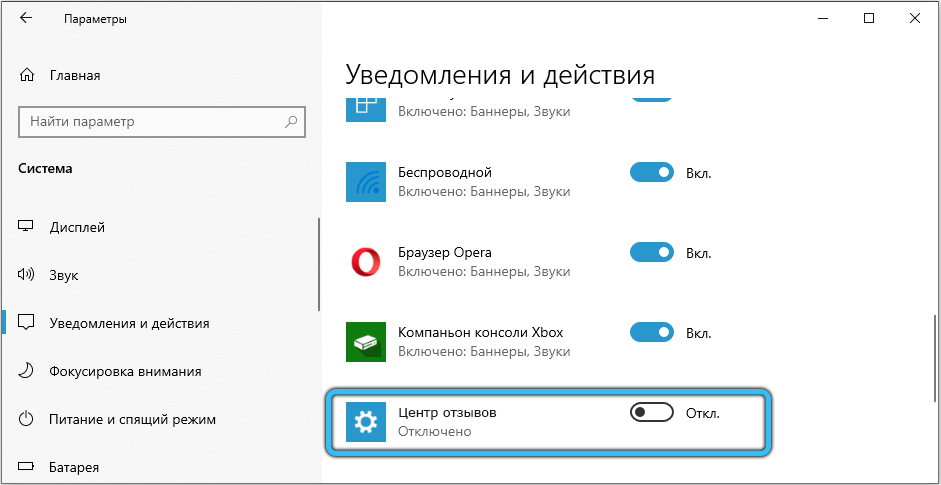
Zauważ, że takie zamknięcie jest odwracalne, zawsze możesz zwrócić status quo.
Jeśli chcesz pozbyć się aplikacji na zawsze, musisz się wypróbować. Faktem jest, że wszystkie programy tworzące „dziesiątki” są podzielone na trzy typy:
- systemowe, bez których system operacyjny będzie działał w najlepszym razie „krzywy”;
- Zapobiegane - niekrytyczne dla systemu operacyjnego, ale uwzględnione w rozkładu systemu Windows;
- Zainstalowane przez użytkownika.
Systemowe i wstępnie zainstalowane narzędzia najczęściej nie można usunąć w zwykły sposób, a „centrum przeglądu” jest jednym z nich. Ale to nie oznacza, że nie możemy pozbyć się aplikacji niepotrzebnej dla nas - można to zrobić za pomocą PowerShell, w trybie wiersza poleceń:
- Aby uruchomić narzędzie, ponownie naciskamy „Start” i szukamy systemu Windows PowerShell na liście (musisz mieć prawa administratora);
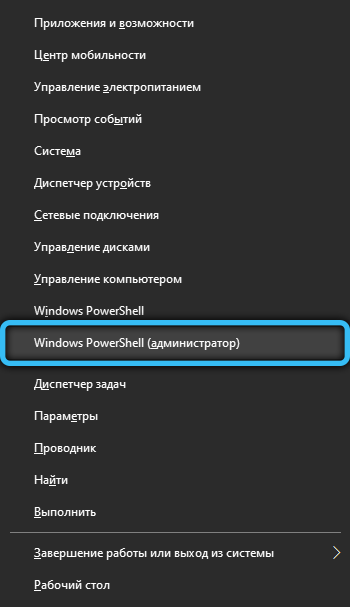
- Pojawi się okno terminala, w którym można wyświetlić listę programów wstępnie zainstalowanych przez zespół Get -AppSprovisionedPackage -online;
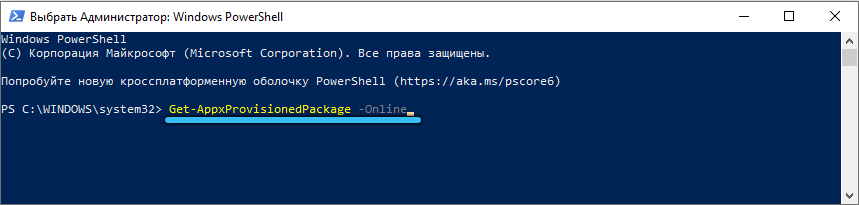
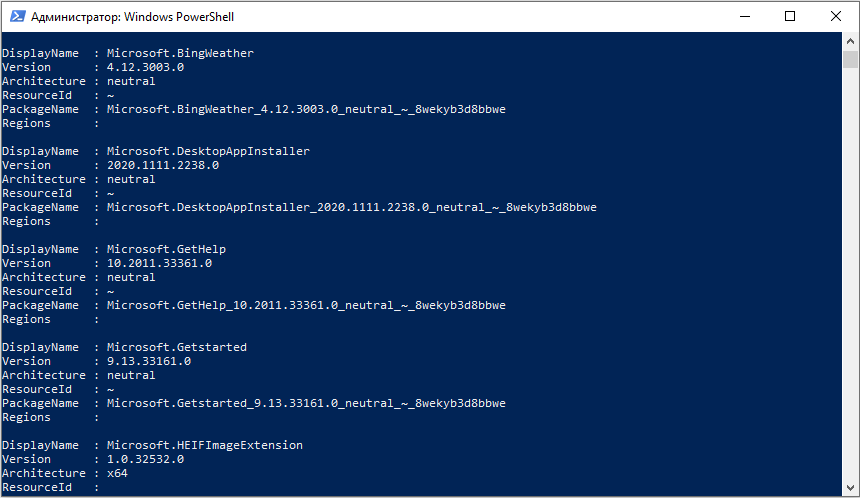
- Aby zapoznać się z listą aplikacji systemowych, zbieramy get -appxpackage -packagePefilter Main;
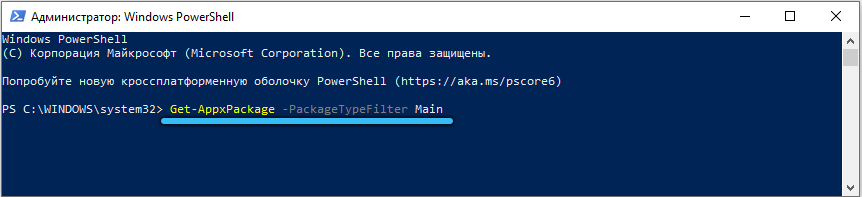
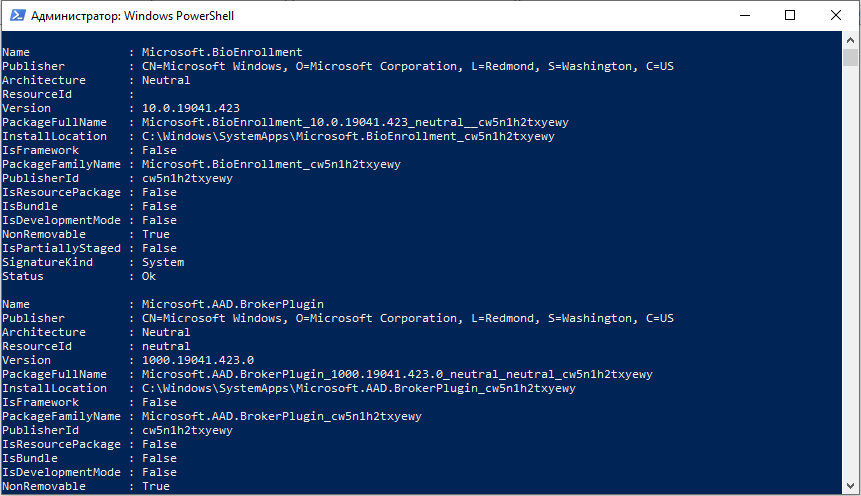
- Aby usunąć Windows Center, uruchamiamy get-appxpackage * sprzężenie zwrotne * | Usuń-appxpackage.
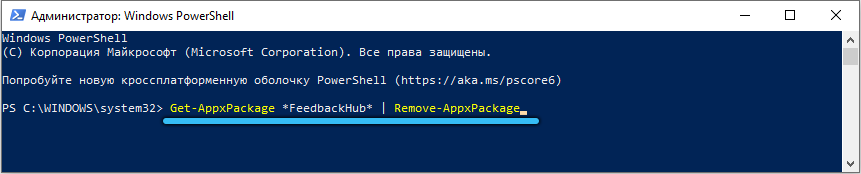
Zauważ, że takie usunięcie będzie już nieodwracalne, a jeśli kiedykolwiek chcesz ponownie zostawić recenzję, będziesz musiał pobrać aplikację na stronie programisty i ponownie zainstalować.
Mamy nadzieję, że otrzymałeś wystarczającą ilość informacji, aby zdecydować, czy zostawić to narzędzie w sobie, tymczasowo ją wyłączyć, czy bezlitośnie je usunąć, ułatwiając obciążenie komputera.

